Rask Tips: Hvordan Se Kjøpshistorikken din på Google Play

Se vår Google Play Kjøpshistorikk ved å følge disse nybegynnervennlige trinnene for å holde apputgiftene dine under kontroll.
Hvis Microsoft Edge ikke oppdager et gyldig sikkerhetssertifikat for nettsiden du besøker, vil den blokkere det. Og når dette skjer, vil du få følgende varsel på skjermen: " Innholdet ble blokkert fordi det ikke ble signert av et gyldig sikkerhetssertifikat ". Den samme feilen kan dukke opp på Internet Explorer 11 og SharePoint.
Andre nettlesere kan imidlertid ikke blokkere innholdet som Edge og IE11 flagget som potensielt farlig. Dette indikerer at det ikke er noe galt med den nettsiden. Hvis du mistenker at nettleseren ved en feiltakelse har blokkert nettstedet, kan du følge feilsøkingsmetodene nedenfor.
Hva du skal gjøre hvis Edge blokkerte innhold på grunn av et ugyldig sikkerhetssertifikat
Installer eventuelle ventende oppdateringer
Et nettsteds sikkerhetssertifikat garanterer at tilkoblingen er trygg og sikker. Hvis du kjører en utdatert nettleserversjon, kan Edge mislykkes i å oppdage sikkerhetssertifikatet – eller de siste sikkerhetssertifikatet endres, for den saks skyld.
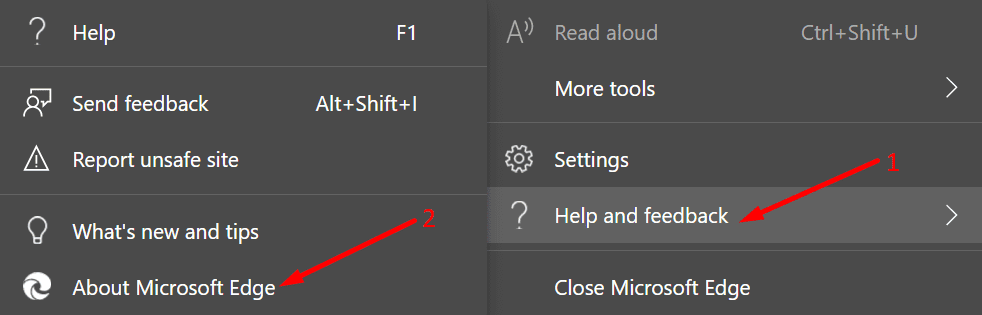
Tøm hurtigbufferen og informasjonskapslene
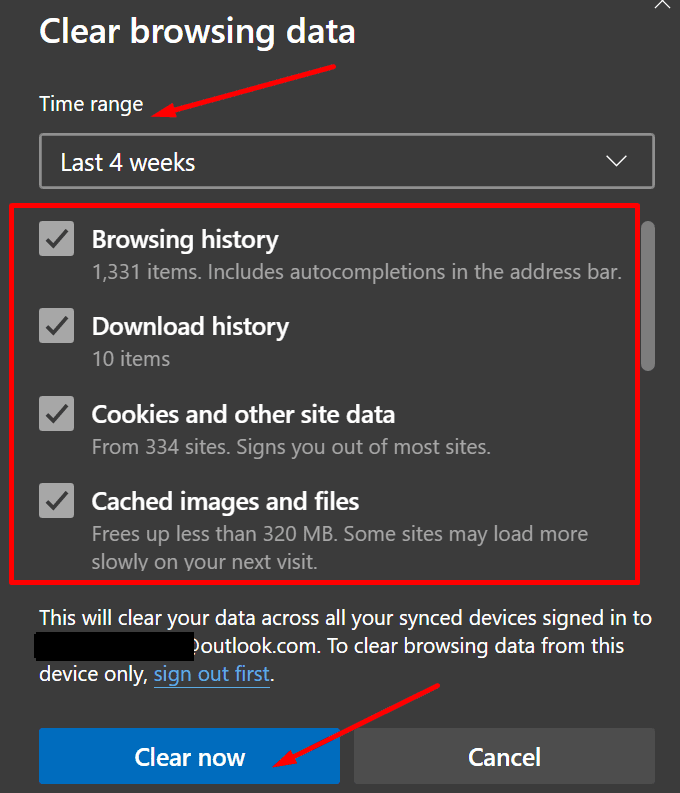
Sjekk innstillingene for dato og klokkeslett
Hvis dato- og klokkeslettinnstillingene er feil, kan det hende Edge ikke oppdager de siste endringene i sikkerhetssertifikatet.
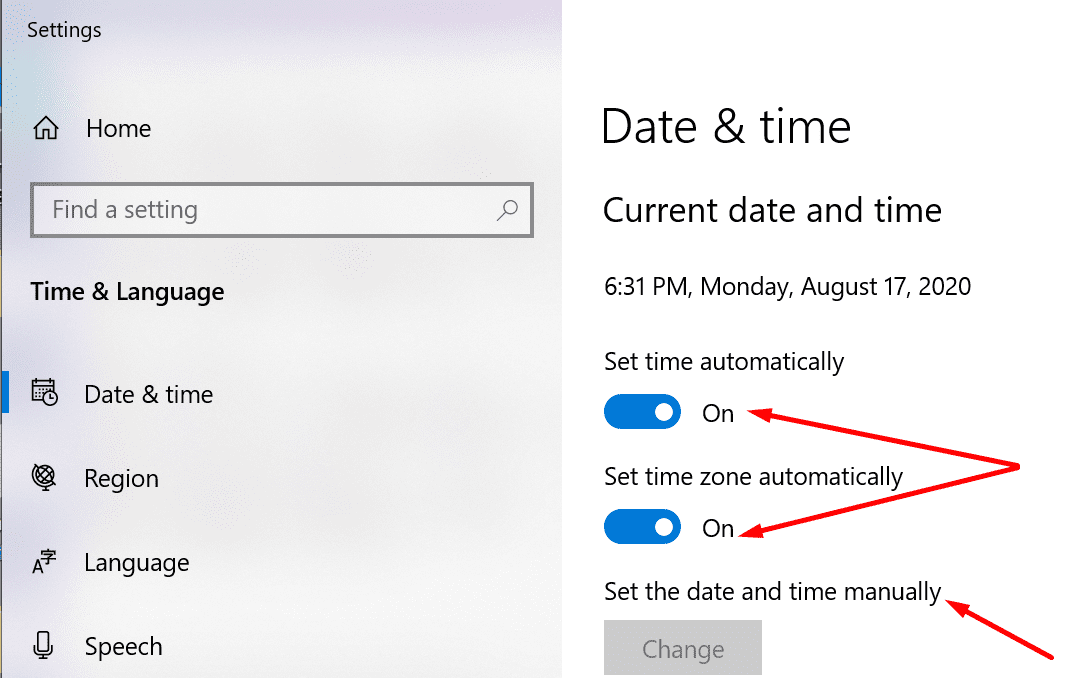
Juster Internett-innstillingene dine
Hvis ingenting fungerte, gå til Internett-alternativer og finjuster innstillingene. Vi skal legge til det problematiske nettstedet til listen over pålitelige nettsteder og legge til et sertifikatunntak. Som en siste utvei skal vi tilbakestille alle innstillingene.
⇒ Merk : Følg disse trinnene bare hvis du er helt sikker på at nettstedet du besøker er trygt. Hvis sikkerhetssertifikatet virkelig er ugyldig, risikerer du å få datamaskinen din infisert med skadelig programvare.
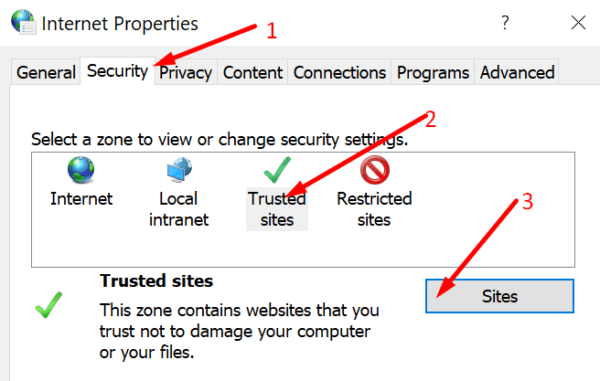
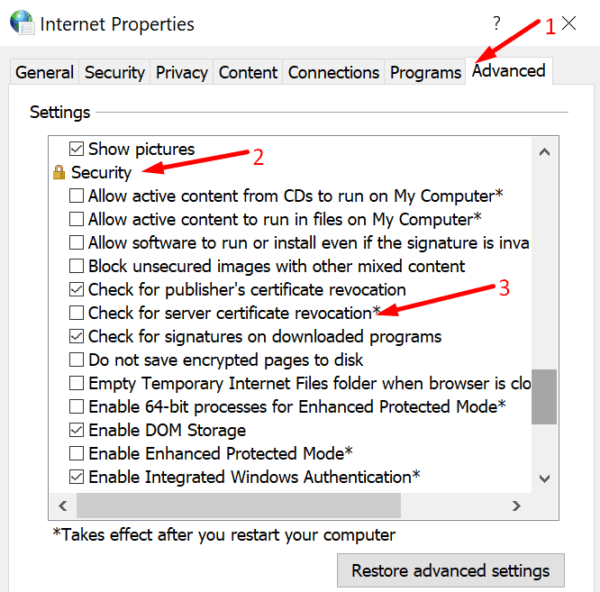
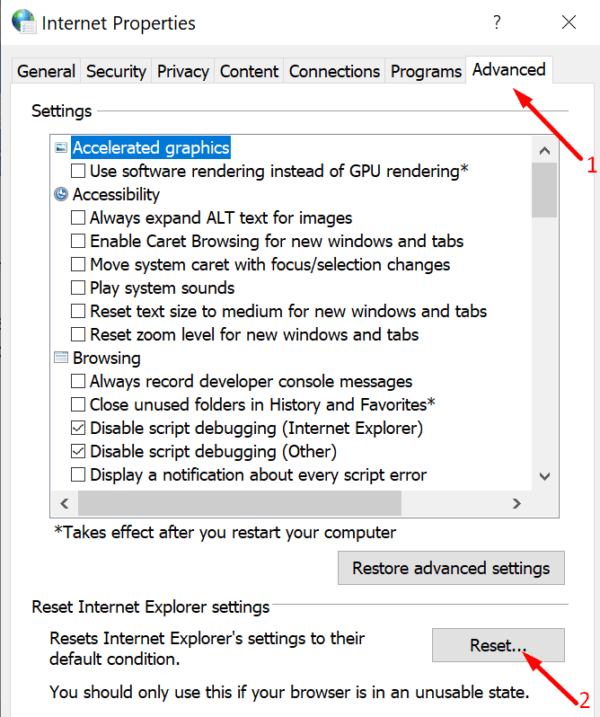
Hvis problemet fortsatt er der, bytt til en annen nettleser. Chrome og Firefox er to gode alternativer.
Se vår Google Play Kjøpshistorikk ved å følge disse nybegynnervennlige trinnene for å holde apputgiftene dine under kontroll.
Ha det moro i Zoom-møtene dine med noen morsomme filtre du kan prøve. Legg til en glorie eller se ut som en enhjørning i Zoom-møtene dine med disse morsomme filtrene.
Lær hvordan du fremhever tekst med farge i Google Slides-appen med denne trinn-for-trinn-veiledningen for mobil og datamaskin.
Samsung Galaxy Z Fold 5, med sitt innovative foldbare design og banebrytende teknologi, tilbyr ulike måter å koble til en PC. Enten du ønsker
Du har kanskje ikke alltid tenkt over det, men en av de mest utbredte funksjonene på en smarttelefon er muligheten til å ta et skjermbilde. Over tid har metode for å ta skjermbilder utviklet seg av ulike grunner, enten ved tillegg eller fjerning av fysiske knapper eller innføring av nye programvarefunksjoner.
Se hvor enkelt det er å legge til en ny WhatsApp-kontakt ved hjelp av din tilpassede QR-kode for å spare tid og lagre kontakter som en proff.
Lær å forkorte tiden du bruker på PowerPoint-filer ved å lære disse viktige hurtigtastene for PowerPoint.
Bruk Gmail som en sikkerhetskopi for personlig eller profesjonell Outlook-e-post? Lær hvordan du eksporterer kontakter fra Outlook til Gmail for å sikkerhetskopiere kontakter.
Denne guiden viser deg hvordan du sletter bilder og videoer fra Facebook ved hjelp av PC, Android eller iOS-enhet.
For å slutte å se innlegg fra Facebook-grupper, gå til den gruppens side, og klikk på Flere alternativer. Velg deretter Følg ikke lenger gruppe.







